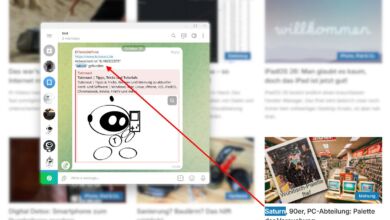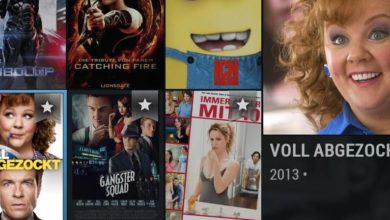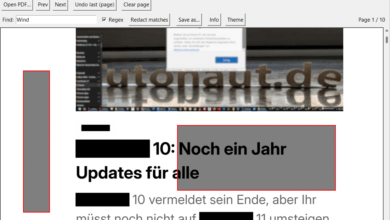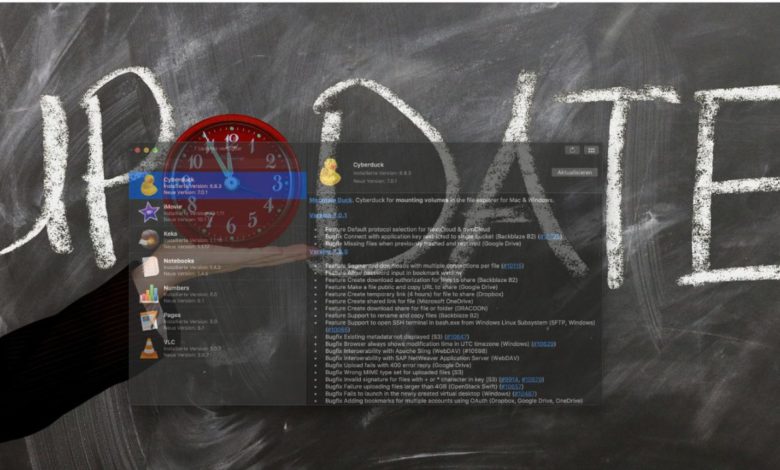
Alle Programme aktuell? Latest für macOS verrät es Euch!
Geschlossene Sicherheitslücken, neue Funktionen, höhere Kompatibilität: Es gibt viele gute Gründe dafür, Software auf den neuesten Stand zu halten. Leider ist es nicht immer einfach, alle aktuellen Updates zu finden und zu installieren. Für die macOS-Nutzer unter Euch gibt es in Form von Latest aber eine praktische Hilfestellung aus der Open-Source-Welt.
Latest prüft, ob es Updates für Eure Programme gibt
Nach dem Download und dem Start von Latest checkt das Tool alle installierten Programme auf Eurem Mac. Findet Latest verfügbare Updates, zeigt es diese mitsamt Changelog (so vorhanden) an. Mit einem Klick auf Aktualisieren wird das Update allerdings nicht automatisch installiert. Stattdessen öffnet Latest das zugehörige Programm und stößt die Installationsroutine an.
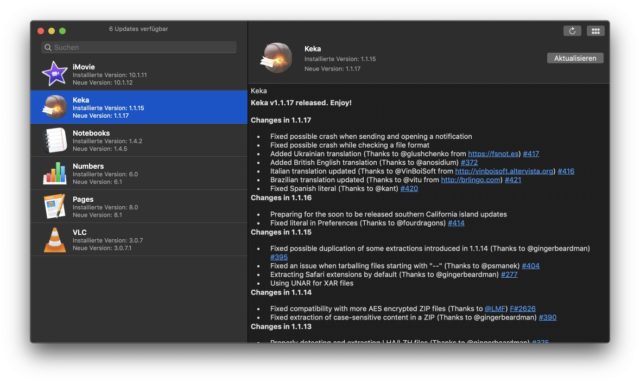
Als Basis dafür dienen zum einen Programme aus dem Mac App Store, zum anderen aber solche, die auf die offene Installationsroutine Sparkle zurückgreifen. Damit deckt Latest einen Großteil der für den Mac verfügbaren Software ab. Angenehmer Nebeneffekt: Ihr könnt mit Latest schnell sehen, ob sich ein Update für ein Programm lohnt. Wenn Ihr also die manuelle Kontrolle über Eure Software-Installationen übernehmen wollt, kann Euch das Programm dabei helfen. In diesem Fall könnt Ihr dann auch die automatische Update-Suche bei Euren häufig verwendeten Programmen deaktivieren und werdet seltener "gestört".

Nette Alternative zu MacUpdater
Latest ist in seiner Funktionsweise überschaubar, erledigt seinen Job meiner Meinung nach aber absolut ordentlich. Wer keine Lust hat, ständig manuell nach neuen Programmversionen Ausschau zu halten, findet hier eine recht interessante Lösung. Für mich ist Latest damit vor allem eine gute Alternative zum ebenfalls hervorragenden, aber eben nicht quelloffenen MacUpdater. Ein zugegebenermaßen etwas nischiger Tipp, aber vielleicht ist es ja für den einen oder anderen von Euch interessant.
Noch mehr Tipps und Tricks zu macOS findet Ihr hier. Allgemeine Anleitungen und Tipps rund um Software aller Art sammeln wir hier für Euch.
(gefunden bei den Kollegen von iFun)